声卡是电脑中负责处理声音的硬件设备,声卡驱动则是连接声卡和操作系统之间的桥梁,确保声音能够正常输出。然而,在使用电脑的过程中,我们有时会遇到声卡无法正...
2024-10-02 63 声卡驱动
随着科技的发展,电脑已经成为我们生活中不可或缺的一部分。而声卡驱动版本则是保证我们能够顺利使用电脑进行音频播放和录音的重要组成部分。然而,很多人并不清楚如何正确查看声卡驱动版本以及如何更新它。本文将会一步步为您解答这些问题,确保您能够正确操作。

一:声卡驱动版本的重要性
声卡驱动版本是指操作系统与声卡之间的通信桥梁,决定了电脑音频输出和输入的质量。一个过时或不兼容的声卡驱动版本可能导致音频播放问题、声音质量低下或者无法使用麦克风等问题。及时查看和更新声卡驱动版本是确保音频设备正常运作的关键步骤。
二:查看当前声卡驱动版本的方法
要查看当前电脑上安装的声卡驱动版本,可以按下Win+R键打开运行对话框,输入"devmgmt.msc"并按下回车键,进入设备管理器。在设备管理器中找到声音、视频和游戏控制器,展开该选项后即可找到已安装的声卡驱动程序,并查看其版本信息。
三:使用厂商官方网站查找最新驱动程序
为了确保您拥有最新的声卡驱动版本,您可以访问声卡厂商的官方网站,通常在网站的支持或下载页面可以找到相应的驱动程序。在网站上选择正确的声卡型号和操作系统版本,下载最新的驱动程序并按照提示进行安装。
四:使用驱动更新工具进行自动更新
如果您不确定如何手动更新声卡驱动程序或者希望简化整个过程,那么可以使用一些专门的驱动更新工具。这些工具能够自动扫描您电脑上已安装的声卡驱动,并提供最新版本的下载链接。只需按照软件的指示进行操作,即可轻松更新声卡驱动。
五:注意事项:驱动程序的兼容性
在更新声卡驱动程序之前,一定要确保下载的驱动程序与您的操作系统版本兼容。如果驱动程序与操作系统不匹配,可能会导致电脑崩溃、无法启动或其他严重问题。在下载和安装驱动程序之前,请仔细阅读软件官方网站上的兼容性说明。
六:备份当前驱动版本的重要性
在更新声卡驱动版本之前,强烈建议您备份当前的驱动程序。这是因为,如果新的驱动版本出现问题,您可以通过还原到先前的版本来解决问题。备份驱动程序的方法有很多,您可以使用一些专门的驱动备份工具或者手动将驱动程序复制到安全的位置。
七:通过WindowsUpdate进行驱动更新
对于Windows操作系统用户来说,还可以通过WindowsUpdate来自动更新声卡驱动程序。打开控制面板,进入WindowsUpdate设置,点击检查更新按钮。如果系统发现有可用的驱动更新,会将其列出并进行下载和安装。
八:如何判断是否需要更新声卡驱动
除了定期查看声卡驱动版本外,您还可以通过以下一些迹象来判断是否需要更新声卡驱动:音频播放中出现杂音、无声音输出、麦克风无法正常工作或者遇到其他音频相关问题。如果遇到这些问题,有可能是由于声卡驱动版本过旧或者不兼容而导致,及时更新驱动程序可能会解决这些问题。
九:如何安全更新声卡驱动
在更新声卡驱动程序时,一定要确保从官方网站或可信赖的来源下载驱动程序。避免从第三方网站或未知来源下载驱动程序,以防止下载到不受信任的文件或恶意软件。
十:更新驱动后重启电脑的重要性
在成功安装新的声卡驱动程序后,建议您重启电脑。重启可以确保新的驱动程序能够正确加载并应用到系统中,从而提高声音的质量和稳定性。
十一:解决常见问题:驱动程序无法安装
有时候在更新声卡驱动程序时,可能会遇到无法安装的问题。这可能是由于系统冲突、软件防火墙或其他软件干扰导致的。您可以尝试关闭防火墙或暂时禁用其他安全软件,然后重新安装驱动程序。
十二:如何回滚到先前的驱动版本
如果您在更新声卡驱动程序后遇到了问题,可以尝试回滚到先前的驱动版本。在设备管理器中找到相应的声卡驱动程序,右键点击,选择属性,然后切换到驱动程序选项卡,在该选项卡中可以找到回滚驱动的选项。
十三:更新驱动后测试音频功能
在成功更新声卡驱动程序后,建议您测试电脑的音频功能。可以尝试播放音乐、观看视频或者使用麦克风进行录音,确保声卡驱动程序更新后一切正常。
十四:定期检查并更新声卡驱动
为了确保电脑音频设备的正常运作,建议您定期检查并更新声卡驱动。随着科技的不断进步,厂商可能会推出新的驱动程序来修复漏洞或提升性能,因此定期更新是非常必要的。
十五:
查看和更新声卡驱动版本对于确保电脑音频设备正常运作至关重要。通过本文提供的方法,您可以轻松地查看当前的声卡驱动版本,并根据需要进行更新。记住备份当前驱动版本、使用可信赖的来源下载驱动程序并定期检查更新,以确保您始终拥有最新、兼容的驱动程序,享受良好的音频体验。
众所周知,声卡驱动是计算机音频功能正常运行的关键。但是在市场上存在各种不同版本的声卡驱动,对于一般用户来说,如何正确查看和选择合适的声卡驱动版本并非易事。本文将深入探讨声卡驱动版本的相关知识,并提供了一些简单实用的方法,帮助读者优化音频体验。
什么是声卡驱动版本
在计算机中,声卡驱动版本是指与声卡硬件兼容的软件程序。它负责将计算机内部产生的数字信号转换为模拟信号,并通过扬声器播放出来。声卡驱动版本通常由声卡制造商提供,随着时间推移,会不断进行更新以修复漏洞和改进性能。
为什么要了解声卡驱动版本
了解声卡驱动版本的重要性在于它能够直接影响音频体验。新版本的驱动通常会提供更好的音频质量、更稳定的性能以及更广泛的兼容性。同时,了解声卡驱动版本还有助于解决一些常见的声音问题,如声音失真、杂音等。
如何查看声卡驱动版本
第一种方法是通过设备管理器来查看声卡驱动版本。打开设备管理器,在“声音、视频和游戏控制器”选项中找到声卡驱动,右键点击选择“属性”,在“驱动程序”标签页中可以找到相应的版本信息。
第二种方法是通过声卡制造商的官方网站来查看声卡驱动版本。大多数声卡制造商都会在其官方网站上提供最新的驱动程序下载,用户只需选择适合自己声卡型号和操作系统的驱动版本即可。
如何选择合适的声卡驱动版本
在选择合适的声卡驱动版本时,需要考虑自己计算机的硬件配置和操作系统版本。通常来说,最新的驱动程序可能不一定适用于所有电脑,因此建议先查看硬件制造商推荐的最佳驱动版本。
更新声卡驱动的好处
更新声卡驱动可以获得更好的音频体验。新版本的驱动通常修复了已知的问题和漏洞,并可能提供更多的功能和性能优化。更新声卡驱动还可以提高系统的稳定性和兼容性,确保音频设备能够与其他硬件和软件无缝衔接。
如何更新声卡驱动
第一种方法是手动更新声卡驱动。用户可以从声卡制造商的官方网站下载最新的驱动程序,并按照安装指南进行安装。在安装之前,建议备份重要数据以防万一。
第二种方法是使用驱动更新工具来自动更新声卡驱动。有许多免费和付费的驱动更新工具可供选择,它们可以自动检测并下载最新的驱动程序,简化了更新过程。
常见的声卡问题及解决方法
有时候,声卡驱动的不兼容性或错误配置可能导致一些常见的问题,如声音失真、杂音或无声等。解决这些问题的方法包括重新安装驱动程序、调整音频设置以及检查硬件连接等。
注意事项和预防措施
在更新声卡驱动之前,建议先备份重要数据以防万一。确保从可靠的来源下载驱动程序,以免下载到恶意软件或损坏的文件。
了解声卡驱动版本的其他方法
除了前面提到的方法外,还有一些其他方法可以了解声卡驱动版本。可以通过查看操作系统的系统信息或使用第三方系统信息工具来获取相关信息。
常见的声卡驱动版本问题及解决方法
有时候,安装新的声卡驱动版本可能会引起一些问题,如系统崩溃、无法启动等。解决这些问题的方法包括回滚到之前的版本、重新安装驱动程序或寻求专业技术支持。
影响声卡驱动选择的因素
选择合适的声卡驱动版本时,还应考虑其他因素,如计算机硬件配置、操作系统要求、使用需求等。在购买新的声卡或更新驱动程序时,建议先研究好相关要求和兼容性信息。
声卡驱动版本更新的频率和趋势
声卡驱动版本通常会定期更新,以跟随新的硬件和操作系统发布。随着技术的发展和用户需求的变化,声卡驱动版本更新的频率可能会有所不同。然而,维护最新的驱动程序仍然是保持音频设备最佳性能的关键。
了解声卡驱动版本的重要性不可忽视。通过正确查看和选择合适的声卡驱动版本,用户可以提升音频体验并解决常见的声音问题。希望本文提供的方法和建议能够帮助读者更好地利用和管理自己的声卡驱动版本,获得更好的音频效果。
标签: 声卡驱动
版权声明:本文内容由互联网用户自发贡献,该文观点仅代表作者本人。本站仅提供信息存储空间服务,不拥有所有权,不承担相关法律责任。如发现本站有涉嫌抄袭侵权/违法违规的内容, 请发送邮件至 3561739510@qq.com 举报,一经查实,本站将立刻删除。
相关文章

声卡是电脑中负责处理声音的硬件设备,声卡驱动则是连接声卡和操作系统之间的桥梁,确保声音能够正常输出。然而,在使用电脑的过程中,我们有时会遇到声卡无法正...
2024-10-02 63 声卡驱动

声卡驱动精灵是一款专业的声卡驱动程序,可以帮助用户优化计算机的声音效果。本文将详细介绍声卡驱动精灵的使用方法,帮助读者正确利用该工具,实现更好的音效体...
2024-08-14 78 声卡驱动

随着电脑的使用越来越普及,我们经常会遇到一些问题,比如电脑无声。这种情况下,最常见的原因是声卡驱动未正确安装或者已经损坏。本篇文章将为大家介绍如何正确...
2024-07-22 79 声卡驱动
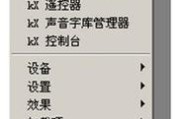
英特尔声卡驱动是保证计算机音频正常工作的关键组件,正确安装和配置驱动程序可以提供更好的音频体验。本文将详细介绍如何安装英特尔声卡驱动,以及一些优化音频...
2024-06-02 120 声卡驱动
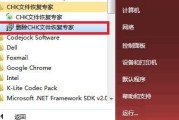
它负责处理声音信号的输入和输出,声卡是电脑中重要的组成部分之一、因此正确安装和保持声卡驱动的完整性非常重要。观看影片或进行语音通话等、有时由于各种原因...
2024-05-19 209 声卡驱动
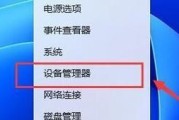
正确安装声卡驱动器能够确保音频设备正常工作,声卡驱动器是计算机中负责音频输入输出的重要设备。帮助读者顺利完成安装过程,本文将详细介绍如何安装声卡驱动器...
2024-05-07 129 声卡驱动